NuPoint Messenger - Guide de l'usager pour le Superset MC 4015/4025/4125
|
|
|
- Luc Faubert
- il y a 8 ans
- Total affichages :
Transcription
1 NuPoint Messenger - Guide de l'usager pour le Superset MC 4015/4025/4125
2 DUE TO THE DYNAMIC NATURE OF THE PRODUCT DESIGN, THE INFORMATION CONTAINED IN THIS DOCUMENT IS SUBJECT TO CHANGE WITHOUT NOTICE. MITEL CORPORATION, ITS AFFILIATES, AND/OR ITS SUBSIDIARIES ASSUME NO RESPONSIBILITY FOR ERRORS AND OMISSIONS CONTAINED IN THIS INFORMATION. Trademark of Mitel Networks Corporation. Copyright 2001, Mitel Networks Corporation. All rights reserved.
3 Contents Introduction 2 Accés à votre boîtes vocale 3 Depuis l interieur de l entreprise 3 Depuis l'extérieur de l'entreprise 3 Configuration de votre boîtes vocale 4 Formule d accueil 4 Nom 4 Code d accès 4 Écoute des messages 5 Tout en écoutant un message vocal 6 Après avoir écouté un message vocal ou télécopié 6 Dictée de Messages 7 Pour dicter un message vocal 7 Pour créer un message télécopié (sans voix) 8 Pour créer un message combiné voix/télécopie 9 Options d usager 10 Formules d'accueil, nom et mot de passe 10 Didacticiel d'abonné 11 Listes de distribution 11 Options de programmation des appels 11 Options de transmission de télécopie 12 1
4 Introduction Le système Mitel NuPoint Messenger optimise vos communications. Dorénavant, vous pourrez récupérer vos messages vocaux et télécopiés dans le monde entier à partir de n importe quel téléphone à clavier. VoiceMemo facilite l écoute, l envoi et le transfert de messages vocaux, ansi que la réponse à ces messages. FaxMemo vous permet d envoyer, de recevoir, de transférer et de diffuser des messages télécopiés, d y répondre et d y ajouter des annotations vocales. NOTE: Il se peut que vous n ayez pas accès à certaines fonctions décrites dans ce guide à cause de la configuration de votre boîte vocale. 2
5 Accés à votre boîte vocale Tous vos messages vocaux et télécopiés résideront dans votre boîtes vocale personnelle, which you can protect par un mot de passe. Le gestionnaire de votre système vous attribuera un mot de passe temporaire à utiliser lors de votre premier accès à votre boîte vocale. Votre mode d accès sera déterminé par l endroit d où vous appelez (depuis l intérieur ou l extérieur de l entreprise). Depuis l interieur de l entreprise DEPUIS VOTRE POSTE DE TRAVAIL 1. Composez le numéro interne de VoiceMemo. 2. Entrez votre mot de passe à l invite. DEPUIS UN AUTRE POSTE 1. Composez le numéro interne de VoiceMemo. 2. Faites l étoile lorsque le système vous demande d enter un mot de passe. 3. Entrez le numéro de votre boîte vocale suivi de l étoile. 4. Entrez votre mot de passe à l invite. Depuis l extérieur de l entreprise DEPUIS UNE LIGNE EXTÉRIEURE 1. Composez le numéro externe de VoiceMemo. 2. Entrez le numéro de votre boîte vocale suivi de l étoile. 3. Entrez votre mot de passe à l invite. DEPUIS UNE LIGNE EXTÉRIEURE EN PASSANT PAR LA RÉCEPTIONNISTE ÉLECTRONIQUE 1. Composez le numéro de la réceptionniste électronique. 2. Faites l étoile pour accéder au système VoiceMemo. 3. Entrez le numéro de votre boîte vocale suivi de l étoile. 4. Entrez votre mot de passe à l invite. 3
6 Configuration de votre boîtes vocale Lors de votre permier accès à votre boîte vocale, un didacticiel d usager est automatiquement activé. Ce didacticiel vous guide lors de votre première séance d utilisation de votre boîte vocale, vous explique comment enregistrer une formule d accueil ainsi que votre nom, et vous demande de changer votre mot se passe temporaire. Formule d accueil Le système vous demande d enregistrer une ou plusieurs formules d accueil à l attention des personnes qui appellent votre boîte vocale. Vous pouvez, ainsi, enregistrer une formule d accueil lorsque votre ligne est occupée (ex : «Je ne peux pas répondre à votre appel car je suis en communication»), et une autre formule lorsque vous n êtes pas là (par ex : «Je ne suis pas à mon bureau»). Nom Le système vous demande d enregistrer votre nom pour pouvoir : Vous saluer lorsque vous entrez dans le système (ex : «Bonjour, Jean Dupond»). Indiquer auz autres abonnés qu un message provient de vous (ex : «16:54, de Jean Dupond»). Donner votre nom aux autres abonnés lorsqu ils envoient des messages à votre boîte vocale (ex : «Jean Dupond»). Code d accès Lors de votre premier accès à votre boîte vocale, vous utilisez le mot de passe temporaire attribué par le gestionnaire du système. Au cours du déroulement du didacticiel, le système vous demandera de changer votre code d accès pour un nombre de 4 à 10 chiffres. Veuillez choisir un mot de passe facile à retenir, mais évitez les banalities comme «1234». Lorsque votre boîte vocale est configurée, vous êtes prêt pour l utilisation des fonctions de messagerie avancées de VoiceMemo et FaxMemo! NOTE: Des codes d accès sont fournis pour protéger votre intimité; cependant, vous pouvez choisir de ne pas avoir un par appuyants 0000 une fois incité pendant le Didacticiel. 4
7 Écoute des messages Lorsque vous accédez à votre boîte vocale pour retirer vos messages, le système vous informe d abord du nombre de messages («Vous avez 2 messages urgents et 4 messages non écoutés avec télécopie»). Pour écouter vos messages vocaux et récupérer les télécopies : 1. Faites le 7 ou appuyez sur Écoute pour écouter. Les messages urgents seront automatiquement passés en premier. 2. Si vous avez des messages télécopies, le système vous demandera, une fois que vous aurez fait le 7 ou appuyez sur Écoute pour écouter le message, de faire le 8 pour accéder à des options de transmission de télécopie. À partier de ce menu, vous pouvez: Faire le 4 pour entrer le numéro du télécopieur sur lequel vous voulez faire imprimer la télécopie. Le système confirme ensuite ce numéro ; faites le 2 our l accepter, ou le 4 pour en entrer un nouveau. Après avoir fait le 2 pour accepter ce numéro, faites le 9 pour y envoyer immédiatement la télécopie, ou encore le 8 pour son impression en différé. NOTES: Si vous avez d autres messages télécopiés, vous pouvez les envoyer au numéro que vous avez entré comme premier numéro en faisant simplement le 4 puis le dièse #. Vous pouvez également utiliser les options de transmission de télécopié sous le menu options d usage (voir page 10) pour entrer un numéro de transmission préprogrammé. Une fois ce numéro implicite entré, il vous suffit de faire le 8 pour accéder aux options de transmission de télécopié, puis le 3 pour imprimer vos messages télécopié. Si vous accédez à vos messages depuis un téléphone-télécopieur, vous pouvez faire le 7 pour recevoir un message imprimé. À l invite, pressez la touche Start (Marche) du télécopieur. Une fois la télécopie reçue, vous pouvez rester en ligne pour continuer la séance avec votre boîte vocale. 5
8 Tout en écoutant un message vocal N importe quand pendant l écoute d'un message vocal vous pouvez faire le : 1 pour arrêter le message en cours d'écoute il suffit d'appuyer sur n'importe quelle touche pour reprendre l'écoute. pour reculer le message de 5 secondes, puis reprend l'écoute normale. # pour sauter 5 secondes du message et reprend l'écoute normale, 8 pour passer au message suivant, et 8* pour allez de nouveau au début du message précédent. Après avoir écouté un message vocal ou télécopié Lorsque vous avez terminé d écouter un message vocal ou télécopié, vous pouvez faire le : 7 ou appuyez sur Écoute pour réécouter le message. 2 pour répondre à l expéditeur du message. Lorsque vous avez fini d enregistrer votre réponse, faites le 9 ou appuyez sur Envoi pour l envoyer et continuer votre séance, puis faites l etoile pour envoyer éventuellement votre réponse à d autres boîtes vocales. 4 pour transmettre le message à une autre boîte vocale, une autre liste de distribution ou à un numéro de téléphone en dehors de votre système. Le système vous donne également la possibilité d enregistrer des commentaires supplémentaires avant d envoyer le message à quelqu un d autre. Après avoir ajouté vos commentaires, faites le 9 pour envoyer votre message et poursuivre la séance, puis faites l étoile pour transmettre, éventuellement, ce message à d autres boîtes vocales. 5 ou appuyez sur Garde pour conserver le message. Pour pouvoir accéder aux messages conservés, vous devez d abord faire défiler les files d attente des messages non encore écoutés et d accusés de réception de messages. 3 ou appuyez sur Eff pour effacer le message. NOTE: Veillez à ne pas effacer un message avant d y avoir répondu ou de l avoir transmis à quelqu un d autre. Si vous effacez un message par accident, vous pouvez le récupérer en faisant immédiatement l étoile ou en appuyant Récup (si disponible). Vous pouvez récupérer un message effacé seulement après avoir écouter TOUT vos nouveaux messages. 6
9 Dictée de Messages Grâce à son intégration de la voix et la télécopie, le système AIP de Mitel NuPoint Messenger vous permet de dicter et d envoyer des messages vocaux, télécopiés simples et télécopiés avec message vocal, depuis votre boîtes vocale. N oubliez pas que les messages peuvent être addressés à d autres boîtes vocales, listes de distribution et numéros de téléphone en dehors de votre système. Pour dicter un message quelconque, vous devez d abord accéder à votre boîte vocale en composant le numéro du système et en entrant votre mot de passe. Vous pouvez ensuite dicter un message avant ou après avoir écouté les nouveaux messages dans votre boîte vocale. Pour dicter un message vocal 1. Faites le 6 pour dicter un message. 2. Entrez le numéro du destinataire ou, pour adresser un message à son nom, faites le et composez son nom de famille suivi de son prénom jusqu à que le système reconnaisse ce nom. 3. Unse fois que le système a confirmé le nom du destinataire, entrez les noms ou numéros des autres destinataires éventuels. (Vous pouvez, par exemple, devoir envoyer un message unique aux trois membres d un certain comité, leur indiquant la date et le lieu de la prochaine réunion.) 4. Lorsqe vous avez terminé l adressage de votre message, faites le dièse # ou appuyez sur Enreg. 5. Commencez l enregistrement du message après la tonalité. (Vous pouvez faire 1 pour effectuer une pause et 2 pour reprendre l enregistrement.) 6. Lorsque vous avez terminé l enregistrement: Faites le 9 ou appuyez sur Envoi pour envoyer les message et retourner au Menu principal, ou Faites le 9 puis l étoile pour ajouter d autres destinataires à la liste d adresses, ou encore Faites le 6 pour accéder aux options d adressage permettant d attribuer les mentions Confidentiel ou Urgent à vos message, d obtenir un accusé de réception et de fixer une date de transmission différéé. Après avoir choisi parmi ces options, faites le 9 deux fois pour envoyer votre message et retourner au Menu principal. Si vous envoyer régulièrement des messages à plusieurs usagers, vous auriez intérêt à créer des listes de distribution personelles pour faciliter encore davantage l adressage de vos messages. Reportez-vous à la page 11. 7
10 Pour créer un message télécopié (sans voix) COMPOSITION DU NUMÉRO DE BOÎTE VOCALE DU DESTINATAIRE: (votre nom n apparaîtra pas sur l en-tête du message du destinataire): 1. À partir d un téléphone-télécopieur, composez le numéro d accès au système FaxMemo de l entreprise. 2. À l écoute de la formule d accueil du système, entrez le numéro de la boîte vocale du destinataire ou bien, pour l adresser à son nom, faites le et composez son nom de famille suivi de son prénom, jusqu à ce que le système reconnaisse ce nom. 3. Vous entendrez alors la formule d accueil personnelle du destinataire. À la tonalité, pressez le bouton Start (Marche) de votre télécopieur. 4. Après la transmission de la télécopie, vous pouvez faire le 8 pour donner au message le mention urgent, ou le 9 pour laisser un message à l attention d une autre boîte vocale. COMPOSITION DU NUMÉRO DE LA BOÎTE VOCALE DU DESTINATAIRE DEPUIS VOTRE PROPRE BOÎTE VOCAL (votre nom apparaîtra sur l en-tête du message du destinataire): 1. Depuis un téléphone-télécopieur, composez le numéro du système FaxMemo de l entreprise. 2. À la formule d accueil du système, entrez votre propre numéro de boîte vocale. 3. Dès le début de votre propre formule d accueil, faites l étoile. 4. Entrez votre mot de passe. 5. Faites le 6 pour dicter un message. 6. Entrez le numéro du destinataire ou bien, pour adresser le message à son nom, faites le et composez son nom de famille suivi de son prénom, jusqu à ce que le système reconnaisse ce nom. 7. Une fois que le système a confirmé le nom du destinataire, entrez les noms ou numéros des autres destinataires éventuels. (Par exemple, vous pouvez devoir envoyer un message unique aux trois membres d un certain comité pour les informer de la date et du lieu de la prochaine réunion.) 8. Lorsque vous avez terminé l adressage de votre message télécopié, pressez la touche 5 pour laissez une télécopié, puis pressez le bouton Start (Marche) de votre télécopieur, ou bien faites le dièse # pour d autres options. 8
11 Pour créer un message combiné voix/télécopie COMPOSITION DIRECTE DU NUMÉRO DE BOÎTE VOCALE DU DESTINATAIRE (votre nom n apparaîtra pas sur l en-tête du message du destinataire): NOTE: Pour envoyer une télécopie vers une boîte vocale, vous devez utiliser un téléphone-télécopieur. 1. À partir d un téléphone-télécopieur, composez le numéro du système FaxMemo. 2. À la formule d accueil du système, entrez le numéro de boîte vocale du destinataire, ou bien faites le et composez son nom de famille suivi de son prénom, jusqu à ce que le système reconnaisse ce nom. 3. Vous entendrez la formule d accueil personnelle du destinataire. À la tonalité, enregistrez un message vocal. 4. Lorsque vous avez terminé l enregistrement de votre message vocal, pressez le bouton Start (Marche) de votre télécopieur. 5. Après la transmission de la télécopié, vous pouvez faire le 8 pour donner au message la mention Urgent, ou le 9 pour laisser un message pour une autre boîte vocale. COMPOSITION DU NUMÉRO DE BOÎTE VOCALE DU DESTINATAIRE DEPUIS VOTRE PROPRE BOÎTE VOCAL (votre nom apparaîtra sur l en-tête du message du destinataire): 1. Suivez les instructions d envoi d un message télécopié simple depuis votre boîte vocale, jusqu à ce que vous ayez terminé l adressage de votre message. 2. À la tonalité, enregistrez un message vocal. 3. Lorsque vous avez terminé d enregistrer votre message vocal, pressez la touche 5 pour laisser une télécopie, puis pressez le bouton Start (Marche) de votre télécopieur, ou bien faites le dièse # pour d autres options. NOTE: À la fin de toute séance de votre boîte vocale, vous pouvez faire le pour entre en contact avec un téléphoniste, ou bien le dièse # pour sortir du système et effectuer un transfert vers un autre poste. 9
12 Options d usager Le menu options de l usager vous permet de changer vos formules d accueil, d enregistrer votre nom, de définir votre mot de passe, de créer des listes de distribution, de sélectionner la programmation des appels et les options de transmission des télécopies, ainsi que d écouter le didacticiel d abonné. Faites le 8 ou appuyez sur Options pour accéder aux options d usager à partir du Menu principal. Formules d accueil, nom et mot de passe Lors de la configuration initiale de votre boîte vocal (voir page 4), vous avez enregistré une formule d accueil ainsi que votre nom, et vous avez sélectionné un mot de passe. Les options du menu d usager vous permettent de modifier ces paramètres à tout moment. Vous avez intérêt à mettre votre/vos formules d accueil régulièrement à jour pour indiquer aux personnes qui vous appellent, par exemple, si vous êtes ou nom à votre bureau. À partir du menu options de l usager: Faites le 4 ou appuyez sur Formules pour changer votre/vos formules d accueil. Vous pouvez enregistrer une formule d'accueil primaire et plusieurs forumle d'accueil temporaire. Enregistrer un formule d'accueil temporaire lorsque vous voulez que les demandeurs entendent une formule quand votre ligne est occupée (ex : «Je ne peux pas répondre à votre appel car je suis en communication»), et une autre formule lorsque vous n êtes pas là (par ex : «Je ne suis pas à mon bureau»). Après l enregistrement de vos formule d'accueil, faites le 4 ou appuyez sur Autre pour choisir la quelle des formule primaire ou temporaire vous veulent que les demandeurs entendent. Faites le 6 pour réenregistrer votre nom. Faites le 7 pour changer votre mot de passe. 10
13 Didacticiel d abonné Vous pouvez parcourir à nouveau le didacticiel à n importe quel moment en faisant le 8. Listes de distribution Une liste de distribution vous permet d enregistrer un message unique et de l envoyer à de nombreuses personnes sans entrer leurs adresses individuelles. Vous pouvez utiliser les listes de distribution chaque fois que vous créez un message ou que vous en transférez un à quelqu un d autre. POUR CRÉER OU MODIFIER UNE LISTE DE DISTRIBUTION : 1. Faites le 5 à partir du menu options de l usager. 2. Entrez le numéro de la liste de distribution. Note: Toutes les listes de distribution personnelles doivent commencer par le chiffre Faites le 6 afin d enregistrer un nom pour las liste de distribution (par ex : «Comité pour la conception des produits»). Le système vous fera entrendre ce nom à chaque envoi de messages à cette liste de distribution. 4. Faites le 2 pour ajouter des membres sur cette liste ; faites le 3 pour en effacer. 5. Entrez les numéros ou les noms des usagers à ajouter ou à effacer. 6. Faites le 7 pour.que le système récapitule la liste des membres sélectionnés. 7. Faites le 9 pour retourner au Menu principal. Options de programmation des appels Le réveil automatique vous permet de programmer VoiceMemo pour vous faire appeler à un certain numéro et à un certain moment. Vous pouvez programmer les appels du réveil automatique pour qu ils aient lieu du lundi au vendredi, les fins de semaine, tous les jours, ou selon vos besoins. La remise des messages vous permet de programmer VoiceMemo pour vous faire appeler à un certain numéro à un certain moment si un message arrive dans votre boîte vocale, afin que vous puissiez l écouter. 11
14 La fonction de téléavertisseur vous permet de programmer VoiceMemo pour qu il avise votre système de téléavertisseur dès qu un message arrive dans votre boîte vocale. La fonction de vérification des transmission différées vous permet de vérifier les messages programmés pour une transmission ultérieure. Grâce aux options d adressage de messages (voir page 7), la transmission d un message peut être programmée pour avoir lieu jusqu à 365 jours après la date de son enregistrement. Options de transmission de télécopie Ces options vous permettent de préciser l endroit et le mode de transmission de vos messages télécopié. Par exemple : Faites le 7 pour relier tous vos messages non encore écoutés et les faire remettre à votre numéro de télécopieur implicite. Faites le 6 pour indiquer un numéro de transmission de télécopie implicite. Toutes vos télécopies seront automatiquement envoyées à ce numéro lorsque vous ferez le 3 à l intérieur du menu d options de transmission de télécopie (voir page 5). Faites le 2 à partir d un téléphone-a-télécopieur pour télécopier un borderau de transmission vers votre boîte vocale. Ce borderau de transmission sera automatiquement inclus dans toutes les télécopies imprimées à partir de votre boîte vocale mais il ne sera pas annexé aux télécopies envoyées à d autres boîtes vocales. Faites le 3 pour activer ou désactiver la transmission automatique de télécopies. Cette fonction permet à tous les messages arrivant dans votre boîte vocale d être transmis automatiquement à votre numéro de télécopieur implicite. Note: Lorsque la fonction de transmission automatique de télécopie est activée, vous ne recevez aucune indication de message en attente. Aussi devez-vous vérifier régulièrement l arrivée de télécopies sur votre télécopieur. Toutefois, les télécopies reçues alors que cette fonction est activée sont stockées dans votre file d attente de messages conservés. 12
GUIDE DE L USAGER DE LA MESSAGERIE VOCALE
 GUIDE DE L USAGER DE LA MESSAGERIE VOCALE AVIS Les renseignements contenus dans le présent document sont fournis par Mitel Corporation (MITEL ) sans aucune garantie, expresse ou implicite, quant à leur
GUIDE DE L USAGER DE LA MESSAGERIE VOCALE AVIS Les renseignements contenus dans le présent document sont fournis par Mitel Corporation (MITEL ) sans aucune garantie, expresse ou implicite, quant à leur
Nouveau! Accédez directement à vos messages vocaux, sans mot de passe, en faisant le nouveau code 9 8 * à partir du téléphone
 Nos services de messagerie vocale mettent à votre portée toute la puissance du téléphone et l innovation du Web. Ils vous permettent de gérer vos activités courantes avec le maximum d efficacité, de votre
Nos services de messagerie vocale mettent à votre portée toute la puissance du téléphone et l innovation du Web. Ils vous permettent de gérer vos activités courantes avec le maximum d efficacité, de votre
Phone Manager Soutien de l'application OCTOBER 2014 DOCUMENT RELEASE 4.1 SOUTIEN DE L'APPLICATION
 Phone Manager Soutien de l'application OCTOBER 2014 DOCUMENT RELEASE 4.1 SOUTIEN DE L'APPLICATION Salesforce NOTICE The information contained in this document is believed to be accurate in all respects
Phone Manager Soutien de l'application OCTOBER 2014 DOCUMENT RELEASE 4.1 SOUTIEN DE L'APPLICATION Salesforce NOTICE The information contained in this document is believed to be accurate in all respects
Phone Manager Soutien de l'application OCTOBER 2014 DOCUMENT RELEASE 4.1 SOUTIEN DE L'APPLICATION
 Phone Manager Soutien de l'application OCTOBER 2014 DOCUMENT RELEASE 4.1 SOUTIEN DE L'APPLICATION Sage CRM NOTICE The information contained in this document is believed to be accurate in all respects but
Phone Manager Soutien de l'application OCTOBER 2014 DOCUMENT RELEASE 4.1 SOUTIEN DE L'APPLICATION Sage CRM NOTICE The information contained in this document is believed to be accurate in all respects but
GUIDE DE L USAGER DE LA MESSAGERIE VOCALE
 GUIDE DE L USAGER DE LA MESSAGERIE VOCALE AVIS Les renseignements contenus dans le présent document sont fournis par Mitel Networks Corporation (MITEL ) uniquement à titre d information, sans aucune garantie
GUIDE DE L USAGER DE LA MESSAGERIE VOCALE AVIS Les renseignements contenus dans le présent document sont fournis par Mitel Networks Corporation (MITEL ) uniquement à titre d information, sans aucune garantie
Messagerie vocale TELUS. Guide de l utilisateur
 Messagerie vocale TELUS Guide de l utilisateur Vue d ensemble Ce guide a été conçu dans le but de vous aider à utiliser la Messagerie vocale et de vous permettre de profiter pleinement de toutes les fonctionnalités
Messagerie vocale TELUS Guide de l utilisateur Vue d ensemble Ce guide a été conçu dans le but de vous aider à utiliser la Messagerie vocale et de vous permettre de profiter pleinement de toutes les fonctionnalités
guide des fonctions et de la messagerie vocale Instructions simples Conseils pour tirer le maximum de vos fonctions
 guide des fonctions et de la messagerie vocale Instructions simples Conseils pour tirer le maximum de vos fonctions Table des matières Fonctions téléphoniques Appel en attente avec annonce d interurbain
guide des fonctions et de la messagerie vocale Instructions simples Conseils pour tirer le maximum de vos fonctions Table des matières Fonctions téléphoniques Appel en attente avec annonce d interurbain
Guide de référence du Flash
 Guide de référence du Flash Norstar et Flash sont des marques de commerce de Northern Telecom. Northern Telecom 1999 Imprimé au Canada Table des matières Renseignements généraux 1-1 Introduction 1-1 Structure
Guide de référence du Flash Norstar et Flash sont des marques de commerce de Northern Telecom. Northern Telecom 1999 Imprimé au Canada Table des matières Renseignements généraux 1-1 Introduction 1-1 Structure
GUIDE D'UTILISATION DU SYSTEME TELEPHONIQUE POLYCOM
 GUIDE D'UTILISATION DU SYSTEME TELEPHONIQUE POLYCOM : 550 330 Créé par CISM Modifié le : 2010-08-06 Table des matières Personnalisation du Polycom IP 550... 1 Type de sonnerie:... 1 Volume:... 2 Ligne
GUIDE D'UTILISATION DU SYSTEME TELEPHONIQUE POLYCOM : 550 330 Créé par CISM Modifié le : 2010-08-06 Table des matières Personnalisation du Polycom IP 550... 1 Type de sonnerie:... 1 Volume:... 2 Ligne
Messagerie vocale Édition Îles-de-la-Madeleine. Guide d utilisation. 1 888 télébec telebec.com
 Messagerie vocale Édition Îles-de-la-Madeleine Guide d utilisation 888 télébec telebec.com Messagerie vocale Plus performante qu un répondeur, elle prend vos messages même si vous êtes en ligne. Ce service
Messagerie vocale Édition Îles-de-la-Madeleine Guide d utilisation 888 télébec telebec.com Messagerie vocale Plus performante qu un répondeur, elle prend vos messages même si vous êtes en ligne. Ce service
Guide de l abonné KX-TVM50 KX-TVM200. Système de Messagerie vocale. Nº de modèle. Version du document 3.0 2010/07
 Guide de l abonné Système de Messagerie vocale Nº de modèle KX-TVM50 KX-TVM200 Merci d avoir acquis un Système de Messagerie vocale de Panasonic. Veuillez lire attentivement ce manuel avant d utiliser
Guide de l abonné Système de Messagerie vocale Nº de modèle KX-TVM50 KX-TVM200 Merci d avoir acquis un Système de Messagerie vocale de Panasonic. Veuillez lire attentivement ce manuel avant d utiliser
Système de messagerie vocale Cisco Unity Express 7.0 Guide de l utilisateur Fonctionnalités avancées
 Système de messagerie vocale Cisco Unity Express 7.0 Guide de l utilisateur Fonctionnalités avancées Révision : 20 january 2009, Première publication : 5 novembre 2007 Dernière mise à jour : 20 january
Système de messagerie vocale Cisco Unity Express 7.0 Guide de l utilisateur Fonctionnalités avancées Révision : 20 january 2009, Première publication : 5 novembre 2007 Dernière mise à jour : 20 january
Téléphone de conférence MAX IP GUIDE DE L UTILISATEUR
 Téléphone de conférence MAX IP GUIDE DE L UTILISATEUR SUPPORT TECHNIQUE TÉLÉPHONE +1.800.283.5936 +1.801.974.3760 FAX +1.801.977.0087 COURRIEL tech.support@clearone.com GUIDE DE L UTILISATEUR MAX IP PIÈCE
Téléphone de conférence MAX IP GUIDE DE L UTILISATEUR SUPPORT TECHNIQUE TÉLÉPHONE +1.800.283.5936 +1.801.974.3760 FAX +1.801.977.0087 COURRIEL tech.support@clearone.com GUIDE DE L UTILISATEUR MAX IP PIÈCE
Guide de l utilisateur Mikogo Version Windows
 Guide de l utilisateur Mikogo Version Windows Table des matières Création d un compte utilisateur 3 Téléchargement et installation 4 Démarrer une session 4 Joindre une session 5 Fonctionnalités 6 Liste
Guide de l utilisateur Mikogo Version Windows Table des matières Création d un compte utilisateur 3 Téléchargement et installation 4 Démarrer une session 4 Joindre une session 5 Fonctionnalités 6 Liste
Découvrir la messagerie électronique et communiquer entre collègues. Entrer dans le programme Microsoft Outlook Web Access
 Intégration des technologies de l'information et de la communication dans les écoles neuchâteloises SUPPORT DE COURS MODULE T2 Découvrir la messagerie électronique et communiquer entre collègues SOMMAIRE
Intégration des technologies de l'information et de la communication dans les écoles neuchâteloises SUPPORT DE COURS MODULE T2 Découvrir la messagerie électronique et communiquer entre collègues SOMMAIRE
Mode d emploi abrégé COMBOX basic et pro pour réseau f ixe et mobile.
 Mode d emploi abrégé COMBOX basic et pro pour réseau f ixe et mobile. Table des matières COMBOX votre répondeur Enregistrer COMBOX Activer et désactiver COMBOX Enregistrer les textes d accueil et d absence
Mode d emploi abrégé COMBOX basic et pro pour réseau f ixe et mobile. Table des matières COMBOX votre répondeur Enregistrer COMBOX Activer et désactiver COMBOX Enregistrer les textes d accueil et d absence
GUIDE DES PROFESSEURS(ES) POUR LÉA Version du 27 janvier 2009
 GUIDE DES PROFESSEURS(ES) POUR LÉA Version du 27 janvier 2009 Table des matières Que signifie LÉA?... 2 1. Accéder à LÉA... 2 2. Choisir votre classe... 3 3. Absences et retards... 4 Saisie d absences...
GUIDE DES PROFESSEURS(ES) POUR LÉA Version du 27 janvier 2009 Table des matières Que signifie LÉA?... 2 1. Accéder à LÉA... 2 2. Choisir votre classe... 3 3. Absences et retards... 4 Saisie d absences...
Guide Abrégée de la programmation pour la messagerie Flash
 Réparatel inc 1090 Grant Longueuil, Qc J4H 3K1 Licence RBQ#8005-0883-94 450-928-0334 reparatel@vif.net Guide Abrégée de la programmation pour la messagerie Flash Page 1: Enregistrement des annonces d entreprise
Réparatel inc 1090 Grant Longueuil, Qc J4H 3K1 Licence RBQ#8005-0883-94 450-928-0334 reparatel@vif.net Guide Abrégée de la programmation pour la messagerie Flash Page 1: Enregistrement des annonces d entreprise
GUIDE DE L UTILISATEUR DE CONNEXION HOOPP
 GUIDE DE L UTILISATEUR DE CONNEXION HOOPP MAI 2013 Introduction... 3 À propos de Connexion HOOPP... 3 Navigateurs pris en charge... 3 Onglets Connexion HOOPP -- Aperçu... 3 Accueil... 4 Retraite... 4 Rente...
GUIDE DE L UTILISATEUR DE CONNEXION HOOPP MAI 2013 Introduction... 3 À propos de Connexion HOOPP... 3 Navigateurs pris en charge... 3 Onglets Connexion HOOPP -- Aperçu... 3 Accueil... 4 Retraite... 4 Rente...
Retour table des matières
 TABLE DES MATIÈRES Ouvrir un compte 1 Créer votre nom utilisateur et votre mot de passe 1 Ouvrir une session 3 Faire une commande / Légende de prix 3 1. Avec l option «Mes favoris» 4 2. Avec l option «Items
TABLE DES MATIÈRES Ouvrir un compte 1 Créer votre nom utilisateur et votre mot de passe 1 Ouvrir une session 3 Faire une commande / Légende de prix 3 1. Avec l option «Mes favoris» 4 2. Avec l option «Items
Guide d utilisation relatif à la commande de certificat d impôt foncier en ligne
 Guide d utilisation relatif à la commande de certificat d impôt foncier en ligne Si vous n avez pas trouvé la réponse à certaines de vos questions dans la Foire aux questions ou dans ce guide d utilisation,
Guide d utilisation relatif à la commande de certificat d impôt foncier en ligne Si vous n avez pas trouvé la réponse à certaines de vos questions dans la Foire aux questions ou dans ce guide d utilisation,
Cisco 7940/7941 7960/7961. Fonctions téléphoniques
 FONCTIONS DE BASE ROMPRE LA COMMUNICATION Raccrocher ; Appuyer sur la touche Fin appel. FONCTION DISCRÉTION FAIRE UN APPEL Soulever le combiné; pour faire un appel Mains libres, laisser le combiné raccroché
FONCTIONS DE BASE ROMPRE LA COMMUNICATION Raccrocher ; Appuyer sur la touche Fin appel. FONCTION DISCRÉTION FAIRE UN APPEL Soulever le combiné; pour faire un appel Mains libres, laisser le combiné raccroché
Comment Utiliser les Versions, les Modification, les Comparaisons, Dans les Documents
 Comment Utiliser les Versions, les Modification, les Comparaisons, Dans les Documents Diffusé par Le Projet Documentation OpenOffice.org Table des Matières 1. Les Versions...3 2. Les Modifications...5
Comment Utiliser les Versions, les Modification, les Comparaisons, Dans les Documents Diffusé par Le Projet Documentation OpenOffice.org Table des Matières 1. Les Versions...3 2. Les Modifications...5
OpenOffice.org Calc Ouvrir un classeur
 OpenOffice.org Calc Ouvrir un classeur Diffusé par Le Projet Documentation OpenOffice.org Table des Matières 1. Ouvrir un nouveau classeur...3 2. Ouvrir un classeur existant...6 3. Crédits...8 4. Licence...8
OpenOffice.org Calc Ouvrir un classeur Diffusé par Le Projet Documentation OpenOffice.org Table des Matières 1. Ouvrir un nouveau classeur...3 2. Ouvrir un classeur existant...6 3. Crédits...8 4. Licence...8
Guide plateforme FOAD ESJ Lille
 Guide plateforme FOAD ESJ Lille v. 1.2 «étudiants» septembre 2014 Réalisé par Maxime Duthoit Ingénieur pédagogique multimédia à l ESJ Lille Sommaire Introduction... 1 1. Accueil et connexion... 2 2. Accueil
Guide plateforme FOAD ESJ Lille v. 1.2 «étudiants» septembre 2014 Réalisé par Maxime Duthoit Ingénieur pédagogique multimédia à l ESJ Lille Sommaire Introduction... 1 1. Accueil et connexion... 2 2. Accueil
GUIDE DES OPTIONS SOMMAIRE. 1) Introduction ( page 3 ) 2) Options d Utilisation (page 4) : Les options les plus employées par les utilisateurs.
 GUIDE DES OPTIONS SOMMAIRE 1) Introduction ( page 3 ) 2) Options d Utilisation (page 4) : Les options les plus employées par les utilisateurs. 2 INTRODUCTION Tout les PABXs KAREL sont riche par plusieurs
GUIDE DES OPTIONS SOMMAIRE 1) Introduction ( page 3 ) 2) Options d Utilisation (page 4) : Les options les plus employées par les utilisateurs. 2 INTRODUCTION Tout les PABXs KAREL sont riche par plusieurs
Guide d inscription en ligne
 Guide d inscription en ligne Connexion AffairesMC de TELUS Pour commencer Le présent document décrit les étapes que les administrateurs et les utilisateurs doivent suivre pour créer leur compte et configurer
Guide d inscription en ligne Connexion AffairesMC de TELUS Pour commencer Le présent document décrit les étapes que les administrateurs et les utilisateurs doivent suivre pour créer leur compte et configurer
Jabra CLEAR. Jabra MODE D EMPLOI
 Jabra CLEAR Jabra MODE D EMPLOI TABLE DES MATIÈRES MERCI...2 À PROPOS DE VOTRE...2 FONCTIONNALITÉS DE VOTRE OREILLETTE....3 MISE EN ROUTE...4 CHARGEMENT DE VOTRE OREILLETTE....4 MISE EN MARCHE ET ARRÊT
Jabra CLEAR Jabra MODE D EMPLOI TABLE DES MATIÈRES MERCI...2 À PROPOS DE VOTRE...2 FONCTIONNALITÉS DE VOTRE OREILLETTE....3 MISE EN ROUTE...4 CHARGEMENT DE VOTRE OREILLETTE....4 MISE EN MARCHE ET ARRÊT
GUIDE DE L UTILISATEUR
 Les services Étoiles auxquels vous êtes abonné sont:! Mise en attente! Afficheur du numéro! Afficheur du nom! Affichage de l appel en attente! TéléRéponse! TéléRéponse multiusagers Les services ÉTOILES
Les services Étoiles auxquels vous êtes abonné sont:! Mise en attente! Afficheur du numéro! Afficheur du nom! Affichage de l appel en attente! TéléRéponse! TéléRéponse multiusagers Les services ÉTOILES
7. Configuration du mail-client...5. 7.1 IMAP4...5 7.1.1 IMAP4 dans Outlook Express...5 7.1.2 IMAP4 dans Netscape Messenger...6
 Introduction 1. Description générale de sunrise... 2 2. Conditions d accès à sunrise... 2 3. Voici comment vous pouvez vous inscrire à sunrise... 2 3.1 Définissez votre propre adresse e-mail... 2 3.2 Intégrer
Introduction 1. Description générale de sunrise... 2 2. Conditions d accès à sunrise... 2 3. Voici comment vous pouvez vous inscrire à sunrise... 2 3.1 Définissez votre propre adresse e-mail... 2 3.2 Intégrer
Guide d utilisation du service Virtual Assistant de Tango
 Guide d utilisation du service Virtual Assistant de Tango Page 1 1. Définition et avantages du service Virtual Assistant :... 4 2. Accès via interface Téléphonique... 5 2.1. Création de votre service d
Guide d utilisation du service Virtual Assistant de Tango Page 1 1. Définition et avantages du service Virtual Assistant :... 4 2. Accès via interface Téléphonique... 5 2.1. Création de votre service d
Motorola IT6. Downloaded from www.vandenborre.be. Téléphone numérique sans fil avec répondeur automatique. Pour les modèles IT6 et IT6-2
 Téléphone numérique sans fil avec répondeur automatique Motorola IT6 Pour les modèles IT6 et IT6-2 Remarque : veuillez charger le combiné pendant 24 heures avant de l utiliser pour la première fois. Bienvenue...
Téléphone numérique sans fil avec répondeur automatique Motorola IT6 Pour les modèles IT6 et IT6-2 Remarque : veuillez charger le combiné pendant 24 heures avant de l utiliser pour la première fois. Bienvenue...
Service des ressources informatiques - Conseil Scolaire de District Catholique Centre-Sud Page 1
 Service des ressources informatiques - Conseil Scolaire de District Catholique Centre-Sud Page 1 Table des matières 1. Accéder au gestionnaire de notes... 3 2. Sélectionner une classe... 4 3. Première
Service des ressources informatiques - Conseil Scolaire de District Catholique Centre-Sud Page 1 Table des matières 1. Accéder au gestionnaire de notes... 3 2. Sélectionner une classe... 4 3. Première
Emprunt : Comment traiter une demande?
 Emprunt : Comment traiter une demande? Par défaut, toute demande soumise doit être autorisée par le personnel du PEB avant d être transmise à une bibliothèque prêteuse. La demande est retenue aussi longtemps
Emprunt : Comment traiter une demande? Par défaut, toute demande soumise doit être autorisée par le personnel du PEB avant d être transmise à une bibliothèque prêteuse. La demande est retenue aussi longtemps
Comment faire un Mailing A partir d une feuille Calc
 Comment faire un Mailing A partir d une feuille Calc Diffusé par Le Projet Documentation OpenOffice.org Table des matières 1. Création de la base de données...3 2. Création de la lettre type...4 3. Fusion...5
Comment faire un Mailing A partir d une feuille Calc Diffusé par Le Projet Documentation OpenOffice.org Table des matières 1. Création de la base de données...3 2. Création de la lettre type...4 3. Fusion...5
Les rappels Modalités de facturation Mise en garde : Système d alarme Description générale du modem
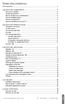 1 Table des matières Introduction Les services d assistance Service à la clientèle Soutien technique 611 Service de relais pour malentendants Service de téléphoniste 0 Services d urgence 911 Service d
1 Table des matières Introduction Les services d assistance Service à la clientèle Soutien technique 611 Service de relais pour malentendants Service de téléphoniste 0 Services d urgence 911 Service d
Insérer des images dans Base
 Insérer des images dans Base Version 1.0 du 30.05.2006 Réalisé avec : OOo 2.0.2 Plate-forme / Os : Toutes Distribué par le projet fr.openoffice.org Sommaire 1 Présentation...3 2 Quelques notions initiales...3
Insérer des images dans Base Version 1.0 du 30.05.2006 Réalisé avec : OOo 2.0.2 Plate-forme / Os : Toutes Distribué par le projet fr.openoffice.org Sommaire 1 Présentation...3 2 Quelques notions initiales...3
Nokia Internet Modem Guide de l utilisateur
 Nokia Internet Modem Guide de l utilisateur 9216562 Édition 1 FR 1 2009 Nokia. Tous droits réservés. Nokia, Nokia Connecting People et le logo Nokia Original Accessories sont des marques commerciales ou
Nokia Internet Modem Guide de l utilisateur 9216562 Édition 1 FR 1 2009 Nokia. Tous droits réservés. Nokia, Nokia Connecting People et le logo Nokia Original Accessories sont des marques commerciales ou
M55 HD. Manuel Utilisateur
 M55 HD Manuel Utilisateur sommaire à propos du téléphone présentation du téléphone 3 icônes et fonctions 4 mettre en marche ou éteindre le combiné 6 associer le téléphone (combiné) 7 association automatique
M55 HD Manuel Utilisateur sommaire à propos du téléphone présentation du téléphone 3 icônes et fonctions 4 mettre en marche ou éteindre le combiné 6 associer le téléphone (combiné) 7 association automatique
MODULE DES ENCAISSEMENTS. Outil de comptabilisation et de transfert de revenus des établissements au Service des finances GUIDE TECHNIQUE
 MODULE DES ENCAISSEMENTS Outil de comptabilisation et de transfert de revenus des établissements au Service des finances GUIDE TECHNIQUE Mai 2007 MODULE DES ENCAISSEMENTS TABLE DES MATIÈRES Présentation
MODULE DES ENCAISSEMENTS Outil de comptabilisation et de transfert de revenus des établissements au Service des finances GUIDE TECHNIQUE Mai 2007 MODULE DES ENCAISSEMENTS TABLE DES MATIÈRES Présentation
OBLIGATIONS D ÉPARGNE DU CANADA GUIDE DE TRANSMISSION WEB 2014. oec.gc.ca PROGRAMME D ÉPARGNE-SALAIRE 20$ 40$ 80$ 50 $ 30$ WEBGUIDE-14
 7 GUIDE DE TRANSMISSION WEB 204 OBLIGATIONS D ÉPARGNE DU CANADA oec.gc.ca PROGRAMME D ÉPARGNE-SALAIRE 40$ 5$ 30$ 0$ 20$ 80$ 70$ 0$ Pourquoi épargnez-vous? 50 $ 40$ 20 0$ 80$ 4 20$ 7 7 $ $ $ $ $ $ $ $ $
7 GUIDE DE TRANSMISSION WEB 204 OBLIGATIONS D ÉPARGNE DU CANADA oec.gc.ca PROGRAMME D ÉPARGNE-SALAIRE 40$ 5$ 30$ 0$ 20$ 80$ 70$ 0$ Pourquoi épargnez-vous? 50 $ 40$ 20 0$ 80$ 4 20$ 7 7 $ $ $ $ $ $ $ $ $
Filtres maîtres et distribués ADSL
 1/12 Guide d installation d un filtre LEA Filtres maîtres et distribués Datasheet installation filtre LEA Fr Ed04 27-06-05 - PCt 2/12 Guide d installation d un filtre LEA Qu est-ce que l? signifie Asymetric
1/12 Guide d installation d un filtre LEA Filtres maîtres et distribués Datasheet installation filtre LEA Fr Ed04 27-06-05 - PCt 2/12 Guide d installation d un filtre LEA Qu est-ce que l? signifie Asymetric
Petit guide de référence pour la messagerie vocale Avaya Distributed Office
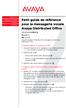 Téléphonie Centres de contacts Mobilité Services Petit guide de référence pour la messagerie vocale Avaya Distributed Office 03-602108-FR-CA Numéro 1 Mai 2007 Ce guide explique l'utilisation de la messagerie
Téléphonie Centres de contacts Mobilité Services Petit guide de référence pour la messagerie vocale Avaya Distributed Office 03-602108-FR-CA Numéro 1 Mai 2007 Ce guide explique l'utilisation de la messagerie
Télédéclaration de la demande de prime aux petits ruminants (campagne 2015)
 Notice de présentation Télédéclaration de la demande de prime aux petits ruminants (campagne 05) Janvier 05 A savoir avant de commencer Votre demande de prime aux petits ruminants doit être déposée au
Notice de présentation Télédéclaration de la demande de prime aux petits ruminants (campagne 05) Janvier 05 A savoir avant de commencer Votre demande de prime aux petits ruminants doit être déposée au
Manuel de l utilisateur à l intention des candidats externes
 Manuel de l utilisateur à l intention des candidats externes Version 13A Société canadienne d hypothèques et logement Août 2013 Élaboré pour la SCHL par : Rémi R. Paquette Révisé par : Kristen Provost
Manuel de l utilisateur à l intention des candidats externes Version 13A Société canadienne d hypothèques et logement Août 2013 Élaboré pour la SCHL par : Rémi R. Paquette Révisé par : Kristen Provost
Guide des fonctions avancées de mywishtv
 Guide des fonctions avancées de mywishtv Table des matières Présentation des fonctionalités avancées de mywishtv 3 Raccorder au réseau domestique et à Internet 4 Logiciel serveur dlna pour votre pc 6 Navigation
Guide des fonctions avancées de mywishtv Table des matières Présentation des fonctionalités avancées de mywishtv 3 Raccorder au réseau domestique et à Internet 4 Logiciel serveur dlna pour votre pc 6 Navigation
Guide rapide destiné aux fournisseurs Supplier Portal (May 2013)
 Guide rapide destiné aux fournisseurs Supplier Portal (May 2013) Copyright 1999-2012 Basware Corporation. All rights reserved. 1 Enregistrement et connexion Avant de pouvoir gérer des produits, des commandes
Guide rapide destiné aux fournisseurs Supplier Portal (May 2013) Copyright 1999-2012 Basware Corporation. All rights reserved. 1 Enregistrement et connexion Avant de pouvoir gérer des produits, des commandes
Utilisateur et administrateur
 Guide Utilisateur et administrateur Système SimplicITEL 1 Page Système téléphonique SimplicITEL Guide utilisateur et administrateur Contenu Écouter les messages de la boite vocale personnelle... 3 Configurer
Guide Utilisateur et administrateur Système SimplicITEL 1 Page Système téléphonique SimplicITEL Guide utilisateur et administrateur Contenu Écouter les messages de la boite vocale personnelle... 3 Configurer
Pour les caméras IP de modèles : QSTC201 QSTC211. Surveillance à distance via Internet Guide de démarrage
 Pour les caméras IP de modèles : QSTC201 QSTC211 Surveillance à distance via Internet Guide de démarrage La caméra IP Q-See de modèle QST201/211 (micrologiciel version 1.3.0 20091022) vous permet de :
Pour les caméras IP de modèles : QSTC201 QSTC211 Surveillance à distance via Internet Guide de démarrage La caméra IP Q-See de modèle QST201/211 (micrologiciel version 1.3.0 20091022) vous permet de :
AIDE à l utilisation du cédérom «L athlétisme à l école» Niveau Primaire SOMMAIRE
 AIDE à l utilisation du cédérom «L athlétisme à l école» Niveau Primaire SOMMAIRE Arborescence du cédérom (page 2) Lancement du Cédérom et configuration minimale de votre ordinateur (page 3). Loupe, page
AIDE à l utilisation du cédérom «L athlétisme à l école» Niveau Primaire SOMMAIRE Arborescence du cédérom (page 2) Lancement du Cédérom et configuration minimale de votre ordinateur (page 3). Loupe, page
Guide de récupération de Windows Server 2003 R2 pour serveurs Sun x64
 Guide de récupération de Windows Server 2003 R2 pour serveurs Sun x64 Sommaire Introduction 1 Procédure de réinstallation 1 Documentation associée 5 Vos commentaires nous sont utiles 5 Introduction Ce
Guide de récupération de Windows Server 2003 R2 pour serveurs Sun x64 Sommaire Introduction 1 Procédure de réinstallation 1 Documentation associée 5 Vos commentaires nous sont utiles 5 Introduction Ce
Utiliser un client de messagerie
 Utiliser un client de messagerie A. Préliminaires 1. Qu est-ce qu un client de messagerie? Habituellement, pour consulter vos mails, vous devez vous rendre sur internet, sur le webmail de votre fournisseur
Utiliser un client de messagerie A. Préliminaires 1. Qu est-ce qu un client de messagerie? Habituellement, pour consulter vos mails, vous devez vous rendre sur internet, sur le webmail de votre fournisseur
Express Import system
 Express Import system Guide pour les destinataires TNT Express Import System Avec le système d importation express de TNT, vous pouvez faire une demande d enlèvement de documents, colis ou palettes dans
Express Import system Guide pour les destinataires TNT Express Import System Avec le système d importation express de TNT, vous pouvez faire une demande d enlèvement de documents, colis ou palettes dans
Téléphoner depuis le PC Vue d'ensemble
 Téléphoner depuis le PC Vue d'ensemble L'interface utilisateur des IPBX Gigaset T500 PRO et Gigaset T300 PRO vous permet d'accéder à leurs fonctions. Connexion à l'interface utilisateur du téléphone Les
Téléphoner depuis le PC Vue d'ensemble L'interface utilisateur des IPBX Gigaset T500 PRO et Gigaset T300 PRO vous permet d'accéder à leurs fonctions. Connexion à l'interface utilisateur du téléphone Les
MODE D EMPLOI DU MODULE D E-COMMERCE
 MODE D EMPLOI DU MODULE D E-COMMERCE Cher client, Merci d entrer avec l équipe de Dakota dans l ère novatrice du commerce par internet. Ce document va vous guider dans les diverses opérations relatives
MODE D EMPLOI DU MODULE D E-COMMERCE Cher client, Merci d entrer avec l équipe de Dakota dans l ère novatrice du commerce par internet. Ce document va vous guider dans les diverses opérations relatives
Comment Définir une Plage de données Pour Utiliser Fonctions de Filtres et de Tris
 Comment Définir une Plage de données Pour Utiliser Fonctions de Filtres et de Tris Diffusé par Le Projet Documentation OpenOffice.org Table des matières 1. Définir les plages...3 2. Sélectionner une plage...4
Comment Définir une Plage de données Pour Utiliser Fonctions de Filtres et de Tris Diffusé par Le Projet Documentation OpenOffice.org Table des matières 1. Définir les plages...3 2. Sélectionner une plage...4
Fiche FOCUS. Les téléprocédures
 Fiche FOCUS Les téléprocédures Créer un espace professionnel expert (accessible avec une adresse électronique / un mot de passe) Dernière mise à jour : avril 2015 Sommaire 1. Présentation...3 1.1.Objet
Fiche FOCUS Les téléprocédures Créer un espace professionnel expert (accessible avec une adresse électronique / un mot de passe) Dernière mise à jour : avril 2015 Sommaire 1. Présentation...3 1.1.Objet
GUIDE VISUEL DE SOUTIEN À L UTILISATEUR PLATEFORME COLLABORATIVE DE LA COMMUNAUTÉ DE PRATIQUE SUR LE SYNDROME DOULOUREUX RÉGIONAL COMPLEX
 GUIDE VISUEL DE SOUTIEN À L UTILISATEUR PLATEFORME COLLABORATIVE DE LA COMMUNAUTÉ DE PRATIQUE SUR LE SYNDROME DOULOUREUX RÉGIONAL COMPLEX 1. Ouvrir une session et accéder au site p.2 2. Section «Documents»...
GUIDE VISUEL DE SOUTIEN À L UTILISATEUR PLATEFORME COLLABORATIVE DE LA COMMUNAUTÉ DE PRATIQUE SUR LE SYNDROME DOULOUREUX RÉGIONAL COMPLEX 1. Ouvrir une session et accéder au site p.2 2. Section «Documents»...
Relais IP de Shaw - Foire aux questions
 Relais IP de Shaw - Foire aux questions Qu est-ce que le relais IP de Shaw? Le service de relais IP de Shaw permet aux personnes sourdes ou malentendantes d effectuer ou de recevoir des appels relais sous
Relais IP de Shaw - Foire aux questions Qu est-ce que le relais IP de Shaw? Le service de relais IP de Shaw permet aux personnes sourdes ou malentendantes d effectuer ou de recevoir des appels relais sous
Mise en place de votre connexion à Etoile Accises via Internet sécurisé
 Cette procédure a pour but de vous aider dans la mise en place de votre connexion à notre applicatif en ligne Etoile Accises. Pour connaître les fonctionnalités détaillées de l'outil Etoile Accises, nous
Cette procédure a pour but de vous aider dans la mise en place de votre connexion à notre applicatif en ligne Etoile Accises. Pour connaître les fonctionnalités détaillées de l'outil Etoile Accises, nous
QUICK START GUIDE UK DE FR NL IT SW PL GR DK BUL CZ CORDED TELEPHONE. Voxtel C100
 QUICK START GUIDE UK DE FR NL IT SW PL GR DK BUL CZ CORDED TELEPHONE Voxtel C100 V1 2 P1 1 2 3 4 5 6 7 9 8 P2 P3 10 1 NOTRE ENGAGEMENT Merci d avoir fait l acquisition de ce produit. Lors de la conception
QUICK START GUIDE UK DE FR NL IT SW PL GR DK BUL CZ CORDED TELEPHONE Voxtel C100 V1 2 P1 1 2 3 4 5 6 7 9 8 P2 P3 10 1 NOTRE ENGAGEMENT Merci d avoir fait l acquisition de ce produit. Lors de la conception
Manuel du téléphone Cisco Unified IP Conference Station 7937G pour Cisco Unified Communications Manager 6.0
 Manuel du téléphone Cisco Unified IP Conference Station 7937G pour Cisco Unified Communications Manager 6.0 INCLUANT LA LICENCE ET LA GARANTIE Siège social aux États-Unis Cisco Systems, Inc. 170 West Tasman
Manuel du téléphone Cisco Unified IP Conference Station 7937G pour Cisco Unified Communications Manager 6.0 INCLUANT LA LICENCE ET LA GARANTIE Siège social aux États-Unis Cisco Systems, Inc. 170 West Tasman
Installation d'un serveur RADIUS
 Installation d'un serveur RADIUS Par LoiselJP Le 22/05/2013 1 Objectifs Ce document décrit le plus succinctement possible une manière, parmi d'autres, de créer un serveur Radius. L installation ici proposée
Installation d'un serveur RADIUS Par LoiselJP Le 22/05/2013 1 Objectifs Ce document décrit le plus succinctement possible une manière, parmi d'autres, de créer un serveur Radius. L installation ici proposée
Comment sauvegarder ses documents
 Comment sauvegarder ses documents Diffusé par Le Projet Documentation OpenOffice.org OpenOffice.org Documentation Project How-To Table des Matières 1. Préliminaires...3 2. Enregistrer un nouveau document...4
Comment sauvegarder ses documents Diffusé par Le Projet Documentation OpenOffice.org OpenOffice.org Documentation Project How-To Table des Matières 1. Préliminaires...3 2. Enregistrer un nouveau document...4
Rapport financier électronique
 Ce manuel contient des instructions pour des évènements commençant avant le 19 Décembre 2014. Guide d'utilisateur du Rapport financier électronique EC 20206 (06/13) Guide d utilisateur du Rapport financier
Ce manuel contient des instructions pour des évènements commençant avant le 19 Décembre 2014. Guide d'utilisateur du Rapport financier électronique EC 20206 (06/13) Guide d utilisateur du Rapport financier
MITEL. 3000 Communications System
 596_4453-Mitel_3000_Brochure_FR.qxd:Layout 1 11/13/09 12:07 PM Page 3 MITEL 3000 Communications System La plateforme de communications pour les entreprises, fiable et centrée sur la voix Compte tenu de
596_4453-Mitel_3000_Brochure_FR.qxd:Layout 1 11/13/09 12:07 PM Page 3 MITEL 3000 Communications System La plateforme de communications pour les entreprises, fiable et centrée sur la voix Compte tenu de
Manuel de formation de base. FP Solutions
 Manuel de formation de base FP Solutions Manuel de formation de base FP Solutions Soutien technique 1 800 263-4983 soutientechnique@cch.ca Formation 1 800 363-8304, poste 242 formation@cch.ca www.cch.ca
Manuel de formation de base FP Solutions Manuel de formation de base FP Solutions Soutien technique 1 800 263-4983 soutientechnique@cch.ca Formation 1 800 363-8304, poste 242 formation@cch.ca www.cch.ca
Mode d'emploi pour tous les programmes de messagerie électronique
 Contenu 1 Introduction... 1 2 Abonner et désabonner... 2 3 Créer l'adresse e-mail... 3 4 Envoi de SMS... 4 5 Réglages supplémentaires... 5 Dolphin Systems AG informieren & alarmieren Samstagernstrasse
Contenu 1 Introduction... 1 2 Abonner et désabonner... 2 3 Créer l'adresse e-mail... 3 4 Envoi de SMS... 4 5 Réglages supplémentaires... 5 Dolphin Systems AG informieren & alarmieren Samstagernstrasse
Manuel Utilisateur Téléphone IP Thomson ST 2030
 Manuel Utilisateur Téléphone IP Thomson ST 2030 1 SOMMAIRE 1. LES PRINCIPALES CARACTERISTIQUES... 3 2. LA DESCRIPTION GENERALE... 4 3. LA CONNECTIQUE... 5 4. LA GESTION DES APPELS EN COURS... 6 5. LES
Manuel Utilisateur Téléphone IP Thomson ST 2030 1 SOMMAIRE 1. LES PRINCIPALES CARACTERISTIQUES... 3 2. LA DESCRIPTION GENERALE... 4 3. LA CONNECTIQUE... 5 4. LA GESTION DES APPELS EN COURS... 6 5. LES
Travaux pratiques 1.3.2 Détermination de la capacité de stockage des données
 Travaux pratiques 1.3.2 Détermination de la capacité de stockage des données Objectifs Déterminer la quantité de mémoire RAM (en Mo) installée sur un ordinateur Déterminer la taille de l unité de disque
Travaux pratiques 1.3.2 Détermination de la capacité de stockage des données Objectifs Déterminer la quantité de mémoire RAM (en Mo) installée sur un ordinateur Déterminer la taille de l unité de disque
Guide de l'utilisateur du IP Audio Conference Phone 2033. BCM50 2.0 Business Communications Manager
 Guide de l'utilisateur du IP Audio Conference Phone 2033 BCM50 2.0 Business Communications Manager Statut du document : Standard Version du document : 01.01 Code de référence : NN40050-102-FR Date : Août
Guide de l'utilisateur du IP Audio Conference Phone 2033 BCM50 2.0 Business Communications Manager Statut du document : Standard Version du document : 01.01 Code de référence : NN40050-102-FR Date : Août
Direction des Technologies de l'information
 Direction des Technologies de l'information Document rédigé par : François Loiseau Gestionnaire, Secteur micro-informatique Septembre 2013 http://www.collegeahuntsic.qc.ca/intranet/dsi Illustration de
Direction des Technologies de l'information Document rédigé par : François Loiseau Gestionnaire, Secteur micro-informatique Septembre 2013 http://www.collegeahuntsic.qc.ca/intranet/dsi Illustration de
Alcatel OmniPCX Enterprise
 Alcatel OmniPCX Enterprise POSTE ANALOGIQUE Alcatel OmniPCX Enterprise L I V R E T U T I L I S A T E U R 1 Symboles utilisés dans la documentation Un appui court sur the recall, flash, or switch hook
Alcatel OmniPCX Enterprise POSTE ANALOGIQUE Alcatel OmniPCX Enterprise L I V R E T U T I L I S A T E U R 1 Symboles utilisés dans la documentation Un appui court sur the recall, flash, or switch hook
Questions fréquemment posées par les candidats externes
 Questions fréquemment posées par les candidats externes 1. Comment puis-je créer un compte? 2. Puis-je postuler pour plus qu un poste à la fois? 3. Puis-je poser ma candidature en ligne même si le poste
Questions fréquemment posées par les candidats externes 1. Comment puis-je créer un compte? 2. Puis-je postuler pour plus qu un poste à la fois? 3. Puis-je poser ma candidature en ligne même si le poste
Comment créer une facture
 Comment créer une facture Nous sous-entendons que la «société», les véhicules et chauffeurs aient été créés dans le logiciel. Si ce n est pas le cas, veuillez lire le document «Démarrage rapide TéléTaxi».
Comment créer une facture Nous sous-entendons que la «société», les véhicules et chauffeurs aient été créés dans le logiciel. Si ce n est pas le cas, veuillez lire le document «Démarrage rapide TéléTaxi».
Guide du requérant et du mandataire
 Guide du requérant et du mandataire Service en ligne du programme de la taxe sur l essence et de la contribution du Québec volet Reddition de comptes 00- Novembre 0 Direction générale des infrastructures
Guide du requérant et du mandataire Service en ligne du programme de la taxe sur l essence et de la contribution du Québec volet Reddition de comptes 00- Novembre 0 Direction générale des infrastructures
Stopack : logiciel pour l entrepôt
 Stopack : logiciel pour l entrepôt Bonjour, Nous allons vous présenter stopack.com logiciel de gestion de stock. - Stopack.com se compose d une partie en ligne pour vos clients avec une vision en continu
Stopack : logiciel pour l entrepôt Bonjour, Nous allons vous présenter stopack.com logiciel de gestion de stock. - Stopack.com se compose d une partie en ligne pour vos clients avec une vision en continu
Les GPO 2012 server R2 (appliqués à Terminal Serveur Edition)
 Les GPO 2012 server R2 (appliqués à Terminal Serveur Edition) Par LoiselJP Le 01/08/2014 Rev. : 01/03/2015 1 Objectifs Dès qu il s agit de placer des paramètres particuliers, on annonce «il suffit d utiliser
Les GPO 2012 server R2 (appliqués à Terminal Serveur Edition) Par LoiselJP Le 01/08/2014 Rev. : 01/03/2015 1 Objectifs Dès qu il s agit de placer des paramètres particuliers, on annonce «il suffit d utiliser
Assistant d e tablissement de Tableaux
 Assistant d e tablissement de Tableaux Cet outil est autonome et doit être installé sur votre ordinateur sous Windows. Cet outil n est pas parfait, il peut proposer des solutions non correctes, le tableau
Assistant d e tablissement de Tableaux Cet outil est autonome et doit être installé sur votre ordinateur sous Windows. Cet outil n est pas parfait, il peut proposer des solutions non correctes, le tableau
Comment envoyer un e-mail en gardant les adresses de ses correspondants confidentielles!!!
 Comment envoyer un e-mail en gardant les adresses de ses correspondants confidentielles!!! Si vous devez envoyer un message à plusieurs personnes simultanément, ne divulguez pas à tous vents leurs adresses.
Comment envoyer un e-mail en gardant les adresses de ses correspondants confidentielles!!! Si vous devez envoyer un message à plusieurs personnes simultanément, ne divulguez pas à tous vents leurs adresses.
I-Fax (fax par Internet)
 I-Fax (fax par Internet) Appareils concernés : HL-4040CN HL-4050CDN HL-4070CDW DCP-9040CN DCP-9045CDN MFC-9440CN MFC-9840CDW DCP-8060 DCP-8065DN MFC-8460N MFC-8860DN MFC-8870DW Sommaire 1) Généralités
I-Fax (fax par Internet) Appareils concernés : HL-4040CN HL-4050CDN HL-4070CDW DCP-9040CN DCP-9045CDN MFC-9440CN MFC-9840CDW DCP-8060 DCP-8065DN MFC-8460N MFC-8860DN MFC-8870DW Sommaire 1) Généralités
Guide d utilisation One Touch Voice Mail
 Guide d utilisation One Touch Pourquoi One Touch? Qu est-ce que la One Touch? Quels sont les avantages de la One Touch par rapport à la Standard / Pro? Vous disposez d une (un répondeur) pour votre et
Guide d utilisation One Touch Pourquoi One Touch? Qu est-ce que la One Touch? Quels sont les avantages de la One Touch par rapport à la Standard / Pro? Vous disposez d une (un répondeur) pour votre et
Solution bureau Principales demandes de soutien
 Solution bureau Principales demandes de soutien 1. Communiquez avec nous Le service à la clientèle de Bell Aliant est accessible du lundi au vendredi : 8 h à 20 h (à l exception des congés fériés) Appelez-nous
Solution bureau Principales demandes de soutien 1. Communiquez avec nous Le service à la clientèle de Bell Aliant est accessible du lundi au vendredi : 8 h à 20 h (à l exception des congés fériés) Appelez-nous
Android. Trucs et astuces
 Android Trucs et astuces La table des matières C est Nouveau 3 Quelques astuces avant de commencer 4 Introduction 5 Création d une toile 5 Navigation 5 Masquage de l interface utilisateur 5 Couleur 6 Personnalisation
Android Trucs et astuces La table des matières C est Nouveau 3 Quelques astuces avant de commencer 4 Introduction 5 Création d une toile 5 Navigation 5 Masquage de l interface utilisateur 5 Couleur 6 Personnalisation
Disque Dur Internet «Découverte» Guide d utilisation du service
 Disque Dur Internet «Découverte» Guide d utilisation du service janvier 05 Disque Dur Internet - Guide d utilisation du service 1 SOMMAIRE 1 A QUOI SERT LE SERVICE DE STOKAGE COLLABORATIF?... 3 1.1 L accès
Disque Dur Internet «Découverte» Guide d utilisation du service janvier 05 Disque Dur Internet - Guide d utilisation du service 1 SOMMAIRE 1 A QUOI SERT LE SERVICE DE STOKAGE COLLABORATIF?... 3 1.1 L accès
Manuel de l utilisateur. Soft-phone - Client VoIP 3CX Version 6.0
 Manuel de l utilisateur Soft-phone - Client VoIP 3CX Version 6.0 Copyright 2006-2008, 3CX Ltd. http:// E-mail: info@3cx.com Les informations contenues dans ce document sont sujettes à modifications sans
Manuel de l utilisateur Soft-phone - Client VoIP 3CX Version 6.0 Copyright 2006-2008, 3CX Ltd. http:// E-mail: info@3cx.com Les informations contenues dans ce document sont sujettes à modifications sans
Logiciel DELF-DALF - Mise à jour vers la version 6.2.5 (septembre 2014)
 Logiciel DELF-DALF - Mise à jour vers la version 6.2.5 (septembre 2014) En quoi consiste cette mise à jour? Questions et réponses La mise à jour : - installe une nouvelle version du programme, avec de
Logiciel DELF-DALF - Mise à jour vers la version 6.2.5 (septembre 2014) En quoi consiste cette mise à jour? Questions et réponses La mise à jour : - installe une nouvelle version du programme, avec de
Manuel de l'utilisateur CLAVIER ÉLECTRONIQUE LEVERSET AVEC PROGRAMMATION BLUETOOTH. ASSA ABLOY, le leader mondial en matière de solutions de porte
 Manuel de l'utilisateur CLAVIER ÉLECTRONIQUE LEVERSET AVEC PROGRAMMATION BLUETOOTH ASSA ABLOY, le leader mondial en matière de solutions de porte CLAVIER ÉLECTRONIQUE LEVERSET AVEC PROGRAMMATION BLUETOOTH
Manuel de l'utilisateur CLAVIER ÉLECTRONIQUE LEVERSET AVEC PROGRAMMATION BLUETOOTH ASSA ABLOY, le leader mondial en matière de solutions de porte CLAVIER ÉLECTRONIQUE LEVERSET AVEC PROGRAMMATION BLUETOOTH
Téléphonie. résidentielle. derytele.com. Guide de l utilisateur - Téléphonie résidentielle
 Téléphonie résidentielle 1 derytele.com Table des matières Introduction... 3 Les services d assistance... Service à la clientèle... Soutien technique 611... Service de relais pour malentendants... Service
Téléphonie résidentielle 1 derytele.com Table des matières Introduction... 3 Les services d assistance... Service à la clientèle... Soutien technique 611... Service de relais pour malentendants... Service
Petit guide à l'usage des profs pour la rédaction de pages pour le site Drupal du département
 Petit guide à l'usage des profs pour la rédaction de pages pour le site Drupal du département Le nouveau site du département Le nouveau site du département est situé, comme l'ancien à l'adresse suivante
Petit guide à l'usage des profs pour la rédaction de pages pour le site Drupal du département Le nouveau site du département Le nouveau site du département est situé, comme l'ancien à l'adresse suivante
InterCall Unified Meeting
 InterCall Unified Meeting Guide d Utilisation v4.4.1 Plus d informations : 0800 260 260 www.genesys.com information@genesys.com Genesys/InterCall vous propose le service InterCall Unified Meeting, qui
InterCall Unified Meeting Guide d Utilisation v4.4.1 Plus d informations : 0800 260 260 www.genesys.com information@genesys.com Genesys/InterCall vous propose le service InterCall Unified Meeting, qui
GUIDE D UTILISATION. Gestion de compte. à destination des intermédiaires
 GUIDE D UTILISATION Gestion de compte à destination des intermédiaires - 1 - Table des matières JE CRÉE MON COMPTE... 3 JE GÈRE MON COMPTE... 5 JE GÈRE PLUSIEURS SIRET... 6 ENREGISTRER PLUSIEURS SIRET...
GUIDE D UTILISATION Gestion de compte à destination des intermédiaires - 1 - Table des matières JE CRÉE MON COMPTE... 3 JE GÈRE MON COMPTE... 5 JE GÈRE PLUSIEURS SIRET... 6 ENREGISTRER PLUSIEURS SIRET...
Système d alarme Guide Utilisateur
 Système d alarme Guide Utilisateur Sommaire 1. Introduction... 1 Affichages et commandes... 3 Affichages... 3 Commande:... 4 2. Utilisation courante... 5 Accès au système... 5 Evoluer dans un espace protégé...
Système d alarme Guide Utilisateur Sommaire 1. Introduction... 1 Affichages et commandes... 3 Affichages... 3 Commande:... 4 2. Utilisation courante... 5 Accès au système... 5 Evoluer dans un espace protégé...
Ouvrez un compte Hotmail pour communiquer
 Chapitre 5 COMMUNIQUER EN DIRECT AVEC WINDOWS OU INSTANT MESSENGER Internet Explorer met à votre disposition plusieurs modes de communication en direct, certains alliant l audio et la vidéo : MSN Messenger
Chapitre 5 COMMUNIQUER EN DIRECT AVEC WINDOWS OU INSTANT MESSENGER Internet Explorer met à votre disposition plusieurs modes de communication en direct, certains alliant l audio et la vidéo : MSN Messenger
Manuel du gestionnaire
 Manuel du gestionnaire ENT MESTEK v.2010 Ce manuel s adresse à l équipe administrative d un établissement scolaire : principal, principal adjoint, secrétaires dans un collège, proviseur, proviseur adjoint,
Manuel du gestionnaire ENT MESTEK v.2010 Ce manuel s adresse à l équipe administrative d un établissement scolaire : principal, principal adjoint, secrétaires dans un collège, proviseur, proviseur adjoint,
Guide d utilisation des services My Office
 Guide d utilisation des services My Office Note importante : La version de ce guide d utilisation ne s applique qu à l interface RIA (Web 2.0) de My Office. Une section supplémentaire concernant l interface
Guide d utilisation des services My Office Note importante : La version de ce guide d utilisation ne s applique qu à l interface RIA (Web 2.0) de My Office. Une section supplémentaire concernant l interface
PARAMETRER LA MESSAGERIE SOUS THUNDERBIRD
 PARAMETRER LA MESSAGERIE SOUS THUNDERBIRD Ref : FP. P763 V 5.0 Résumé Ce document vous indique comment paramétrer votre messagerie sous Thunderbird. Vous pourrez notamment, créer, modifier ou supprimer
PARAMETRER LA MESSAGERIE SOUS THUNDERBIRD Ref : FP. P763 V 5.0 Résumé Ce document vous indique comment paramétrer votre messagerie sous Thunderbird. Vous pourrez notamment, créer, modifier ou supprimer
GUIDE PRATIQUE D IVM
 GUIDE PRATIQUE D IVM Nous vous remercions d avoir installé IVM. Pour être rapidement guidé pas à pas à travers le paramétrage de ce logiciel, cliquez sur l un des liens suivants : Je veux utiliser IVM
GUIDE PRATIQUE D IVM Nous vous remercions d avoir installé IVM. Pour être rapidement guidé pas à pas à travers le paramétrage de ce logiciel, cliquez sur l un des liens suivants : Je veux utiliser IVM
Sommaire Présentation... 5 Sommaire Gérer le publipostage... 8 Gérer les modèles... 21 Gérer les groupes de contacts... 27 Mémoire d émission...
 Guide Publipostage Sommaire L'emballage... 4 Les piles et batteries... 4 Le produit... 4 Présentation... 5 Introduction... 5 Fonctionnalités du module... 5 Accès à l'interface Publipostage... 5 Depuis
Guide Publipostage Sommaire L'emballage... 4 Les piles et batteries... 4 Le produit... 4 Présentation... 5 Introduction... 5 Fonctionnalités du module... 5 Accès à l'interface Publipostage... 5 Depuis
